היעדר הרשאות מסוימות יגרום להופעת שגיאת כתיבה בדיסק
- אם שגיאת כתיבת דיסק Steam משפיעה רק על משחק אחד, מחק את קובץ ה-appmanifest שלו כדי לתקן אותה.
- שינוי תיקיית ההורדה ואזור ההורדה יכול לפעמים לעזור בבעיה זו.
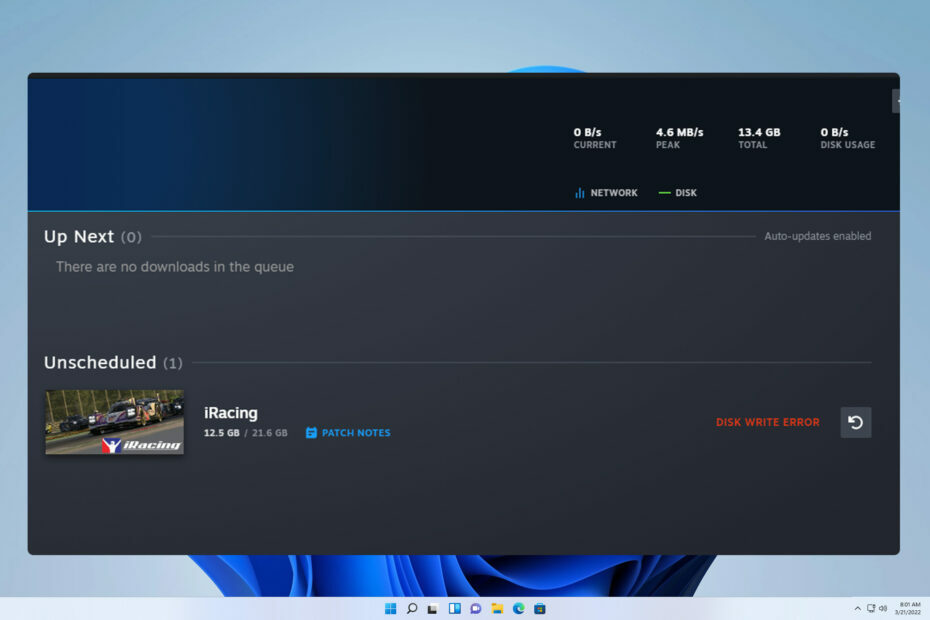
שגיאת כתיבה בדיסק Steam תמנע ממך להוריד ולהתקין משחקים חדשים, וזו יכולה להיות בעיה גדולה, במיוחד אם קנית משחק חדש ואתה להוט לנסות אותו.
הבעיה משפיעה על משחקים שונים, והיא תהרוס לכם לחלוטין את חווית המשחק, לכן חשוב לתקן אותה, והמדריך הזה יראה לכם איך לעשות זאת.
מדוע Steam אומר שגיאת קריאת דיסק בעת האימות?
כיצד אנו בודקים, בודקים ומדרגים?
עבדנו ב-6 החודשים האחרונים על בניית מערכת סקירה חדשה על האופן שבו אנו מייצרים תוכן. בעזרתו, עשינו מחדש את רוב המאמרים שלנו כדי לספק מומחיות מעשית על המדריכים שהכנו.
לפרטים נוספים תוכלו לקרוא כיצד אנו בודקים, סוקרים ומדרגים ב-WindowsReport.
- לחשבון המשתמש שלך או ל-Steam אין את ההרשאות הדרושות על ספריית Steam.
- קבצי המשחק או קובץ appmanifest פגומים ויש לתקן אותם.
- כיצד אוכל לתקן את שגיאת הכתיבה של דיסק Steam?
- 1. שנה את ספריית ההתקנה
- 2. מחק את קבצי המשחק הפגומים ובדוק את תקינותם
- 3. שנה את ההרשאות
- 4. מחק את קובץ appmanifest
- 5. שנה אזור הורדה
כיצד אוכל לתקן את שגיאת הכתיבה של דיסק Steam?
לפני שנתחיל לתקן בעיה זו, יש כמה בדיקות שתוכל לבצע:
- נקה את מטמון ההורדה של Steam. עבור אל הורדות, לחץ על נקה מטמון הורדה והמתן עד לסיום התהליך.
- מחק את התיקיה המשותפת של Steamworks. אתה יכול למצוא את זה ב
Steamapps\common - השבת או הסר זמנית את תוכנית האנטי-וירוס שלך מכיוון שהיא יכולה לחסום את Steam.
- הפעל את Steam כמנהל מערכת כדי להבטיח שלתוכנה יש הרשאות מקסימליות.
1. שנה את ספריית ההתקנה
- פתח את לקוח Steam ובחר הגדרות מהתפריט הנפתח.

- נווט אל אִחסוּן לשונית. לאחר מכן, לחץ על הלחצן + בחלק העליון.
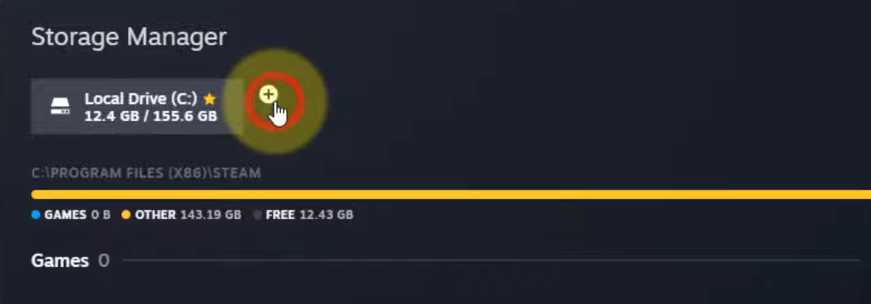
- בחר את ספריית ההתקנה החדשה, רצוי בכונן אחר.
- בדוק אם הבעיה נפתרה. אם כן, אתה יכול להעביר את ההתקנה לתיקיית ההורדה המקורית.
חלק מהמשתמשים מציעים להשתמש באפשרות התיקון במקום ליצור תיקיית הורדה חדשה, אז נסה גם את זה.
2. מחק את קבצי המשחק הפגומים ובדוק את תקינותם
- פתח את קובץ היומן של Steam. אתה אמור להיות מסוגל למצוא אותו ב
Steam\logs\content_log.txt - חפש הודעה שמזכירה נתחים מושחתים ורשום את הנתיב של קבצי .pak אלה.
- נווט לתיקיית המשחק ומחק את קבצי ה-.pak המושפעים או את כל קבצי ה-pak.
- לאחר מכן, עבור אל ספריית Steam.
- אתר את המשחק המושפע, לחץ עליו באמצעות לחצן העכבר הימני ובחר נכסים.
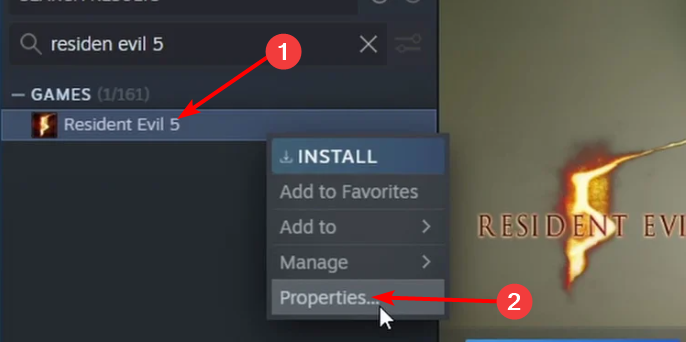
- לאחר מכן, עבור אל תיקים מקומיים לשונית ולחץ על בדוק את תקינות קבצי המשחק.
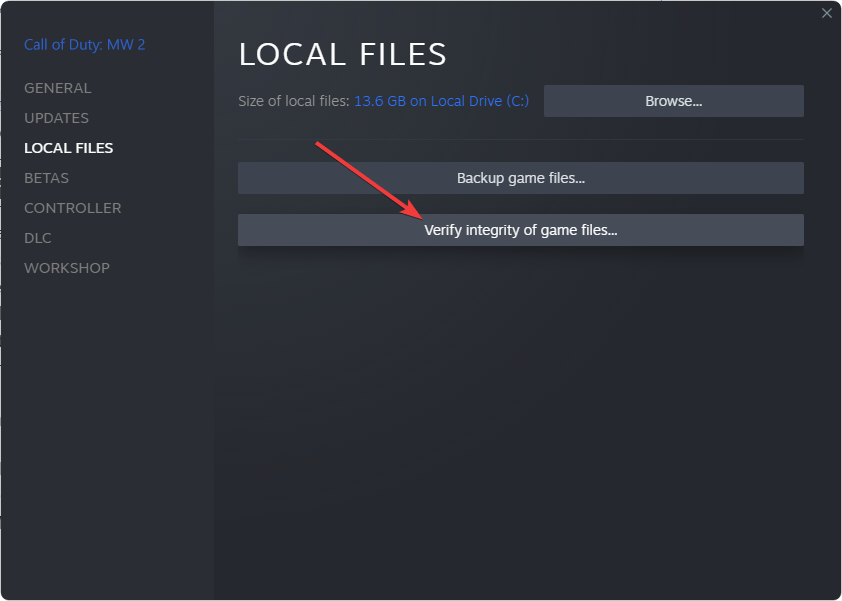
- המתן לתהליך להחליף את הקבצים הפגומים.
3. שנה את ההרשאות
- אתר את קִיטוֹר תיקיה במחשב, לחץ עליה באמצעות לחצן העכבר הימני ובחר נכסים מתפריט ההקשר.
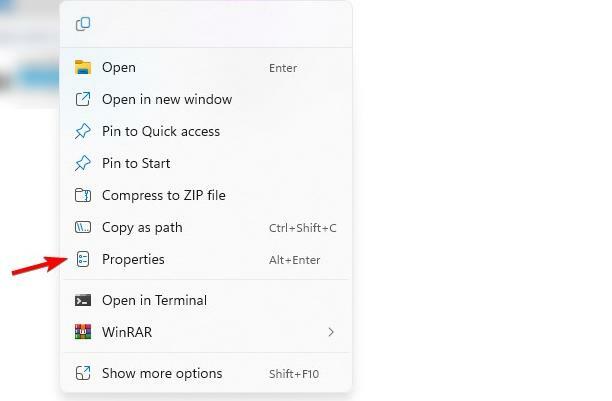
- נווט אל בִּטָחוֹן לשונית ולחץ על לַעֲרוֹך לַחְצָן.

- לחץ על לְהוֹסִיף.

- בתוך ה הזן את שמות האובייקטים לבחירה סוּג כל אחד (או שאתה יכול להשתמש בשם המשתמש שלך), לחץ על בדוק שמות, ואז בסדר.

- בחר שליטה מלאה בתוך ה להתיר עמודה עבור כל אחד ולשמור שינויים.
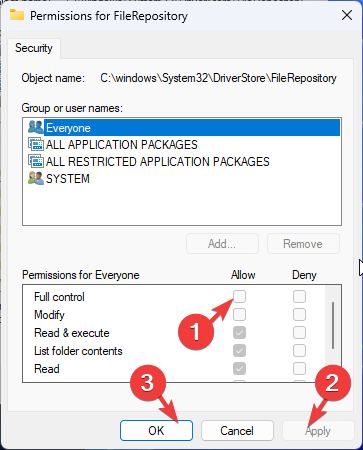
- לבסוף, בטל את הסימון של לקריאה בלבד אפשרות ולחץ להגיש מועמדות ו בסדר.

- כעת הפעל מחדש את אפליקציית Steam וודא את תקינות הקובץ של המשחק שאתה מנסה להוריד או לעדכן.
4. מחק את קובץ appmanifest
- פתח את קובץ היומן במיקום הבא:
steam\logs\content_log.txt - חפש הודעה שמזכירה את מספר האפליקציה, בדומה לזה: עבודת העדכון עבור אפליקציה 70 בוטלה
- לאחר מכן, עבור אל ספריית Steam שלך, נווט אל אפליקציות Steam התיקיה ולאחר מכן לתיקיית חשבון המשתמש שלך.
- לְאַתֵר appmanifest_70.acf או קובץ appmanifest שתואם למספר משלב 2 ומחק אותו.

- בדוק אם הבעיה נפתרה.
5. שנה אזור הורדה
- לִפְתוֹחַ קִיטוֹר ולנווט אל הגדרות.
- בחר הורדות ולשנות את הורד אזור.

- בחר מיקום אחר שקרוב אליך ושמור שינויים.
אם שגיאת כתיבת דיסק Steam גורמת להשהיית ההורדה, שינוי הרשאות המשתמש יעניק למחשב שלך גישה מלאה לתיקיית Steam ויתקן את הבעיה בצורה מועילה. זה רק אחד מני רבים שגיאות Steam נפוצות וכיסינו נושאים כגון לא הצליח למצוא את Steam במדריכים הקודמים שלנו.
- הבקר עובד רק ב-Steam? הנה מה לעשות
- האם Windows 11 יכול להפעיל Steam? בדקנו את זה
- כיצד להסיר אותיות כונן כפולות ב-Windows 11
- מהו קוד שגיאה 53 ב-Steam ואיך לתקן אותו במהירות?
- Steam מסיר משחקים אוטומטית? 4 דרכים לעצור את זה
באשר לבעיות הורדה, רבים דיווחו על שגיאה בעת עדכון משחקי Steam בנוסף ל שגיאת התקנה לא שלמה ב-Steam, אבל התמודדנו עם אלה במאמרים נפרדים.
האם מצאת פתרון אחר לשגיאת הכתיבה של דיסק Steam ב-SSD? אם כן, שתפו אותנו בקטע התגובות.

![ניהול הדיסקים לא נטען ב- Windows 10 [תיקון מלא]](/f/be1e493719ef0c5dc68aed556b72b715.webp?width=300&height=460)
![ניהול הדיסקים לא נטען ב- Windows 10 [תיקון מלא]](/f/5d46872529f601d18908fedb11f783a5.jpg?width=300&height=460)